Como configurar a área de operação da rede de sprinklers para o risco da edificação?
Na plataforma AltoQi Builder, o dimensionamento dos condutos da rede de sprinklers é realizado a partir da definição de uma área de operação, que corresponde à área de maior demanda hidráulica da rede. Esta área é responsável por contemplar os sprinklers mais desfavoráveis do sistema em relação à válvula de alarme.
A definição da área de operação é dividida em duas etapas, que estão elencadas nos artigos abaixo:
- Como lançar a área de operação para a rede de sprinklers?
- Como configurar a área de operação em função do risco da edificação?
Configuração da área de operação em função do risco da edificação
Nos projetos de rede de sprinklers, cada edificação está associada a um risco (leve, ordinário grupo I, ordinário grupo II, ordinário grupo III, extraordinário grupo I e extraordinário grupo II). E cada risco está vinculado a um limite máximo para a área de operação, conforme a Figura 42 da NBR 10.897/2020 apresentada a seguir.
Por exemplo, para uma edificação de risco "Leve", a área de operação mínima é igual a 140 m² e a máxima é de 279 m².
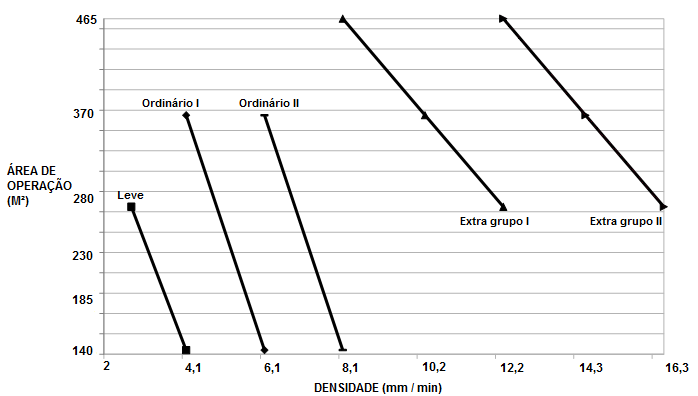
Após realizar o lançamento da área de operação de modo automático, com o comando Adicionar em área , o programa cria uma área de operação respeitando o limite da área máxima em função do risco estabelecido para a edificação.
Para confirmar o valor da área de operação lançada efetue os seguintes passos:
- Acesse a guia Elementos , grupo Acessar , e selecione o comando Propriedades ;
- Selecione a área de operação recém lançada;
- À direita da tela, junto da janela Propriedades , perceba que no grupo Área de operação - Dados a área de operação é igual ao produto entre o seu comprimento e largura, como destacado a seguir.
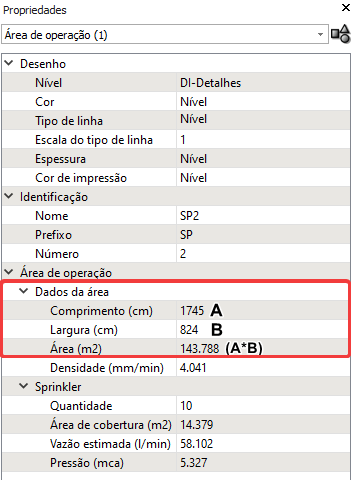
Como configurar a área de operação manualmente?
Nas situações em que a área de operação foi lançada de modo manual, ou ainda, quando a rede de sprinklers lançada automaticamente sofreu alterações manuais, deve-se configurar a área de operação para o risco da edificação da seguinte forma:
- Acesse a janela Propriedades desta área, conforme procedimento acima, e copie o valor da área (m²);
- Em seguida, acesse a guia Elementos , grupo Acessar , e selecione o comando Edificação ;
- À direita da tela, na janela Edificação , clique no comando Editar propriedades ;
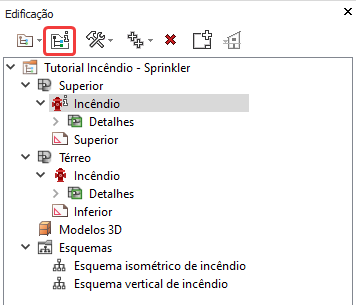
- Junto da janela Propriedades da edificação , selecione a aba Projetos ;
- Cole o valor da área de operação no campo Área de aplicação (m²) .
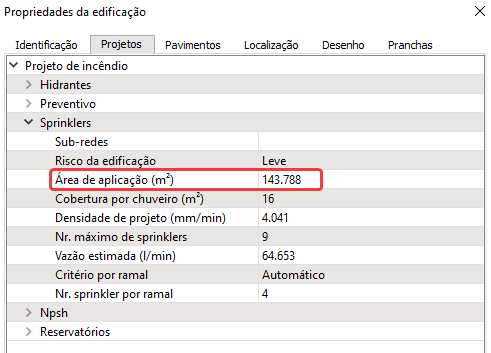
Possuo mais de uma área de operação, como configurar?
Nas situações em que há mais de uma área de operação na edificação lançada pelo projetista, possui mais de uma área de operação, escolha a área de operação mais desfavorável (esta seleção é critério de projeto) e realize o procedimento para configuração manual acima descrito.
Com estes procedimentos será possível configurar a área de operação para o risco da edificação estabelecido pelo projetista.
![Brand Vertical-PRINCIPAL-1.png]](https://suporte.altoqi.com.br/hs-fs/hubfs/Brand%20Vertical-PRINCIPAL-1.png?width=70&height=63&name=Brand%20Vertical-PRINCIPAL-1.png)